ppt2010如何演示长文本
发布时间:2017-02-14 13:59
相关话题
在ppt里面,有时会出现很长的文本,那么如何在ppt2010里面演示长文本呢?下面就让小编告诉你 ppt2010演示长文本的方法。
ppt2010演示长文本的方法:
1如何将一大段文字放在一张幻灯片上?也许你已经想到了制作一个滚动文本框。
2滚动文本框的调出方法如下图所示,微软默认禁用了。
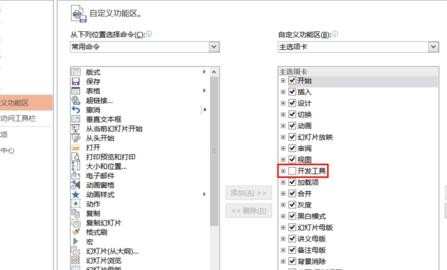
3我们切换到“开发工具”选项卡,选择“控件组”中的第二个——文本框。
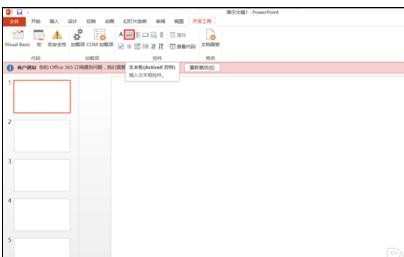
4在幻灯片中绘制文本框。
5鼠标右键——属性表,更改ScrollBars为2 - fmScrollBarsVertical,即第3项垂直滚动条。
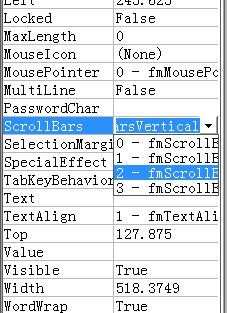
小提示:ScrollBars滚动条中的各项有必要说明一下。
0-fmScrollBarsNone 无滚动条1-fmScrollBarsHorizontal 水平滚动条2-fmScrollBarsVertical 垂直滚动条3-fmScrollBarsboth 水平和垂直滚动条
另外,如果我们在MultiLine中选择False,那么滚动条就不能选择垂直,而只能选择水平。
更改MultiLine为True,即多行文本。
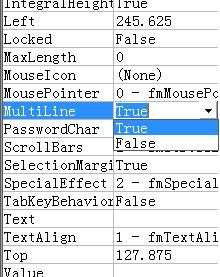
关闭属性框,在文本框上右键,选择“文本框对象”——编辑。
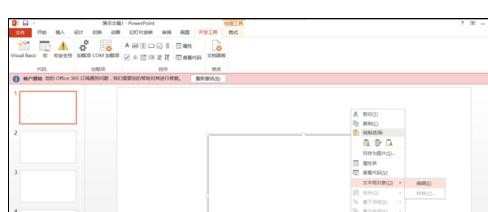
输入长文本,换行按Shift+Enter键,字体太小,按Alt+Enter键调出属性表,在Fonts中更改字体名称与字体大小。
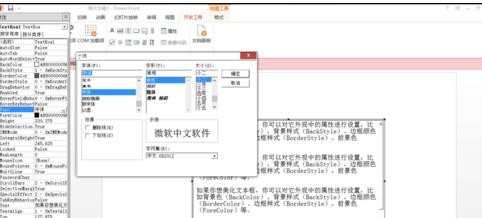
放映幻灯片,你就可以看到滚动条啦!
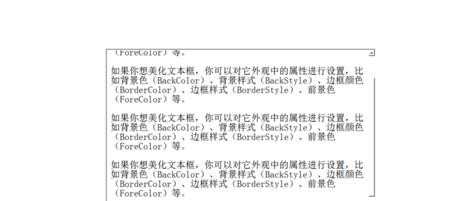

ppt2010如何演示长文本的评论条评论